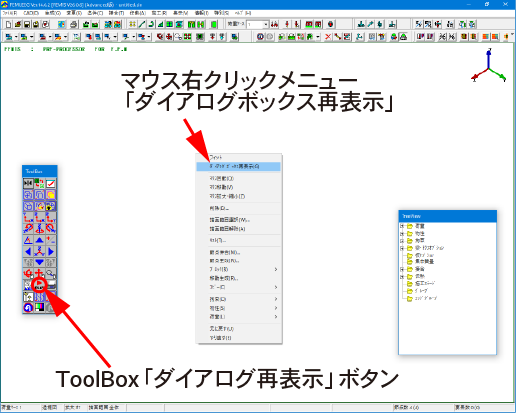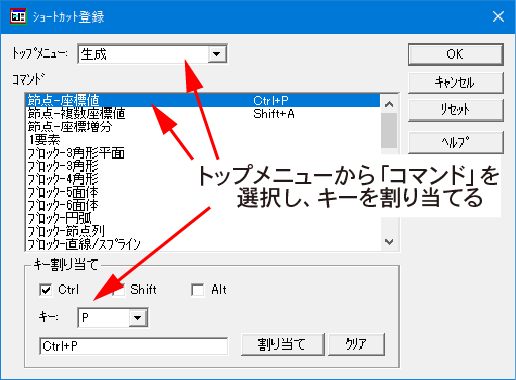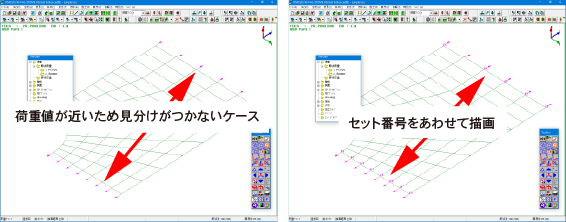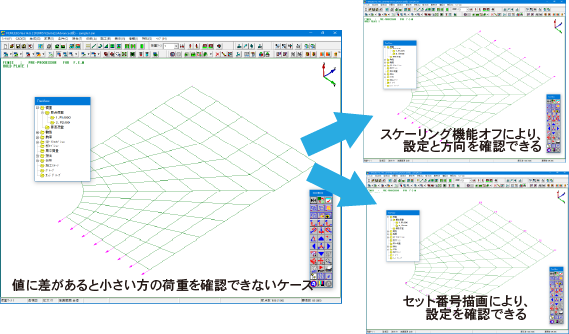| Support Topics | ||
| サポートトピックス・FEM FEMLEEG® | ||
|
||
|
FEMLEEG®ではバージョンアップの度に、モデル生成で役立つ機能、オプションの追加を行っています。今回、その中から同じ操作を繰り返し行う場合に役立つ機能と、条件表示オプション設定機能について説明いたします。 ショートカット登録 直前に開いたダイアログで同じ操作を行いたい場合、画面上の任意の位置でマウス右クリックより表示されるメニューの「ダイアログボックス再表示」やToolBoxの「ダイアログボックス再表示」ボタンで前回使用したダイアログを開くことができます。 ただし、対象となるのは直前に開いたダイアログだけですので、複数種類のダイアログを交互に開く(例えば、座標値入力を2回行い2節点生成後、2点を結ぶ1次元要素の生成を繰り返す)といった状況では対応できません。このような場合は、ショートカット登録機能を活用できます。メニューを辿らずに、あらかじめ登録してあるキーを押すことで対応しているダイアログを表示します。 ショートカット登録は2通りの方法があり、1つは[ファイル]-[環境設定]-[ショートカット]で「トップメニュー」からの「コマンド」を選択して、「キー割り当て」で割り当てキーの組み合わせを設定します もう1つの方法は、ダイアログを開いているときに「Ctrl」、「Shift」キーと任意のキーを同時に押すことでそのダイアログのショートカットを登録することもできます。 なお、節点の座標値入力のように同じダイアログを繰り返し使用する場合、[特別]-[自動クローズ]機能をオフにすることで、ダイアログの「OK」ボタンを押下後、そのダイアログが自動クローズされなくなるため、連続して同じ機能を使用することができます(キャンセルで終了)。 表示オプション 荷重、拘束、伝熱条件の描画は条件を矢印や丸などの図で描画しています。図はその条件の値によって大きさが変化しますが、複数の条件を一度に描画すると、図と描画条件のセット番号の関連は描画されないので、設定が区別できない場合があります。条件を個別に描画すれば区別できますが、モデル規模、条件数によっては確認に手間がかかってしまいます。 [表示]-[表示オプション]機能では、各条件の描画方法を「図で表示」、「セット番号で表示」、「両方表示」から選択することができます。これらを必要に応じて切り替えて描画することで設定の確認ができます。 荷重/伝熱条件の図は「荷重値に合わせてスケーリング」がデフォルトになっています。極端に値の大きさが異なる条件があると、大きい値の条件を基準にスケーリングをするため、小さい値の条件を図から確認できない場合があります(あたかも条件が設定されていないと勘違いしてしまう)。このような場合、表示オプションでスケーリング機能をオフにすることで値の大小に関係なく同じ大きさの図で描画することができます。 もしくは前述の描画方法「セット番号で表示」を指定することでも設定を確認することができます。 |
(Up&Coming '25 秋の号掲載)